23
Добавление нового контакта
Для добавления нового контакта следует зайти
в меню «Контакты», открыть «Опции» и выбрать
«Новый». При выборе опции Вам будет предложе-
но три варианта сохранения: на телефон, на SIM1
или SIM2.
При добавлении контакта Вы можете добавить
его изображение, имя, контактный номер, при-
надлежность к группе и установить мелодию. Для
сохранения информации после внесения всех
данных нажмите кнопку «Сохр.» (Сохранить).
! Обратите внимание,
что при сохранении кон-
такта на SIM можно добавить только имя и номер.
Изменение информации о контакте
Для добавления новых данных к созданному
контакту или внесения изменений следует произ-
вести следующие действия:
• откройте выбранный контакт нажатием на
центр курсора;
• откройте
«Опции»;
• выберите
«Изменить»;
• внесите необходимые изменения и обязатель-
но сохраните изменения.
Группы контактов
Контакты в Вашей адресной книге могут быть
рассортированы по группам. Группы могут быть
созданы и отредактированы на Ваше усмотрение.





































































